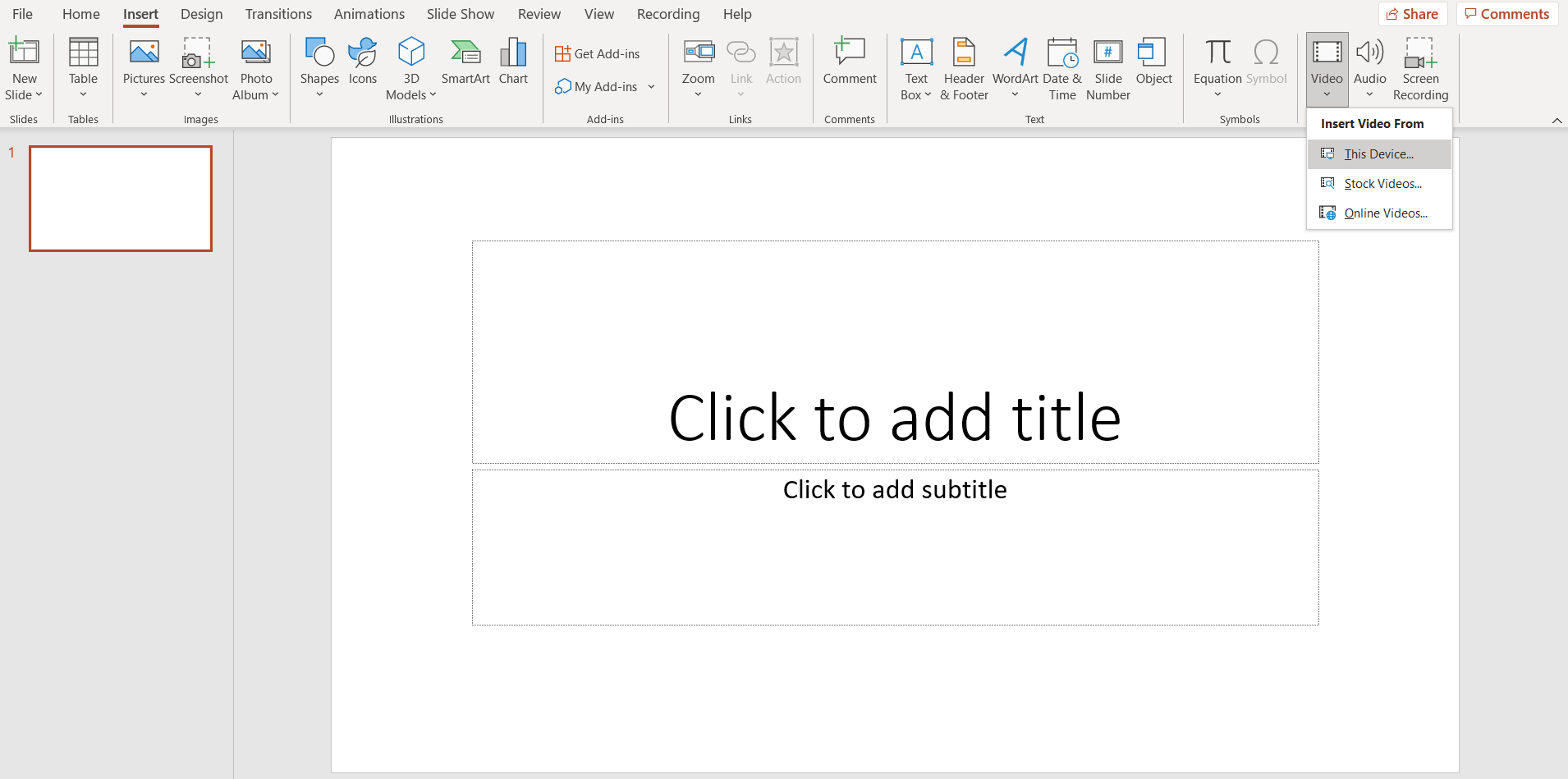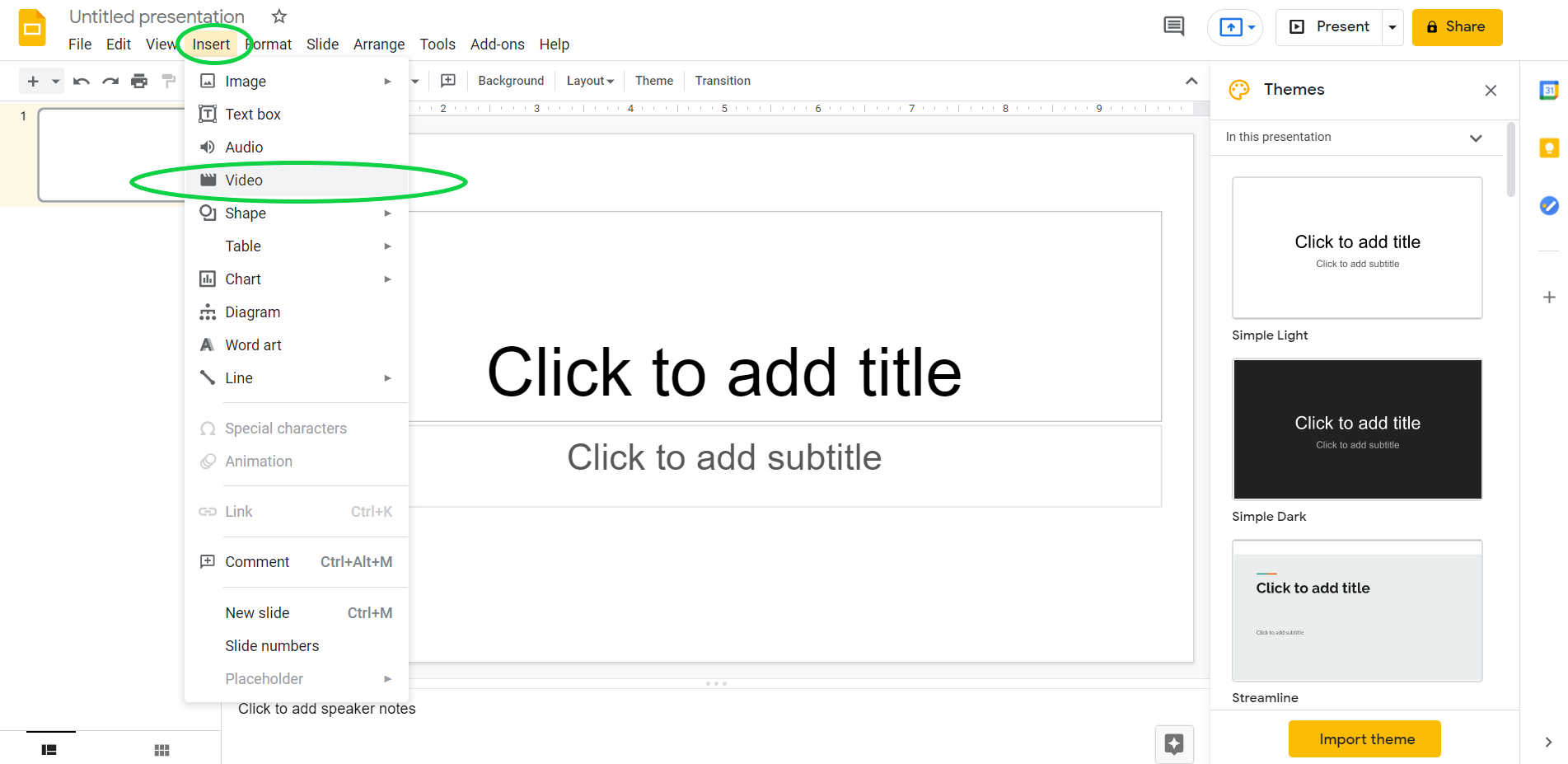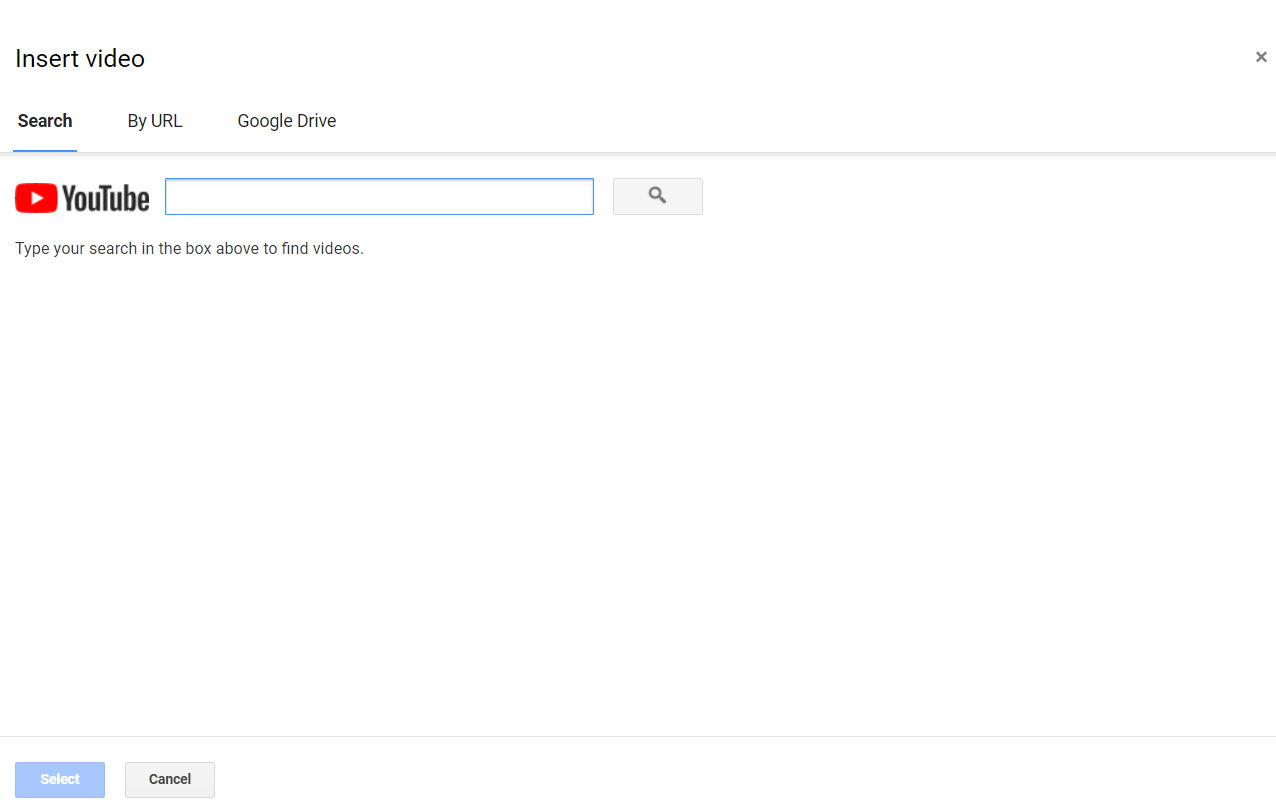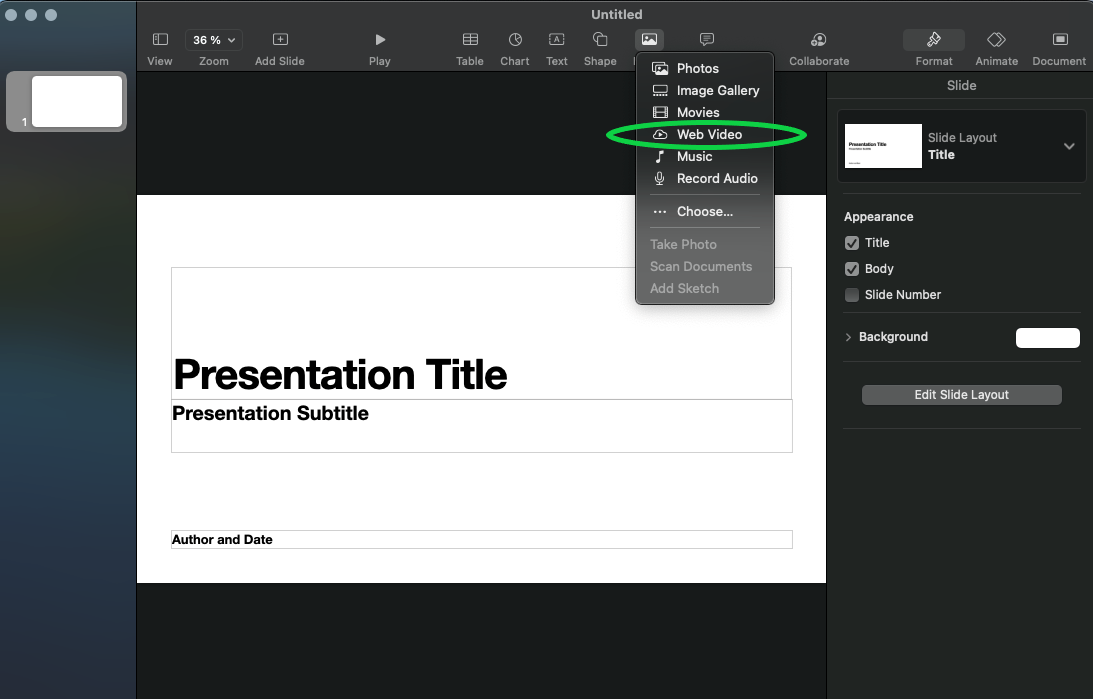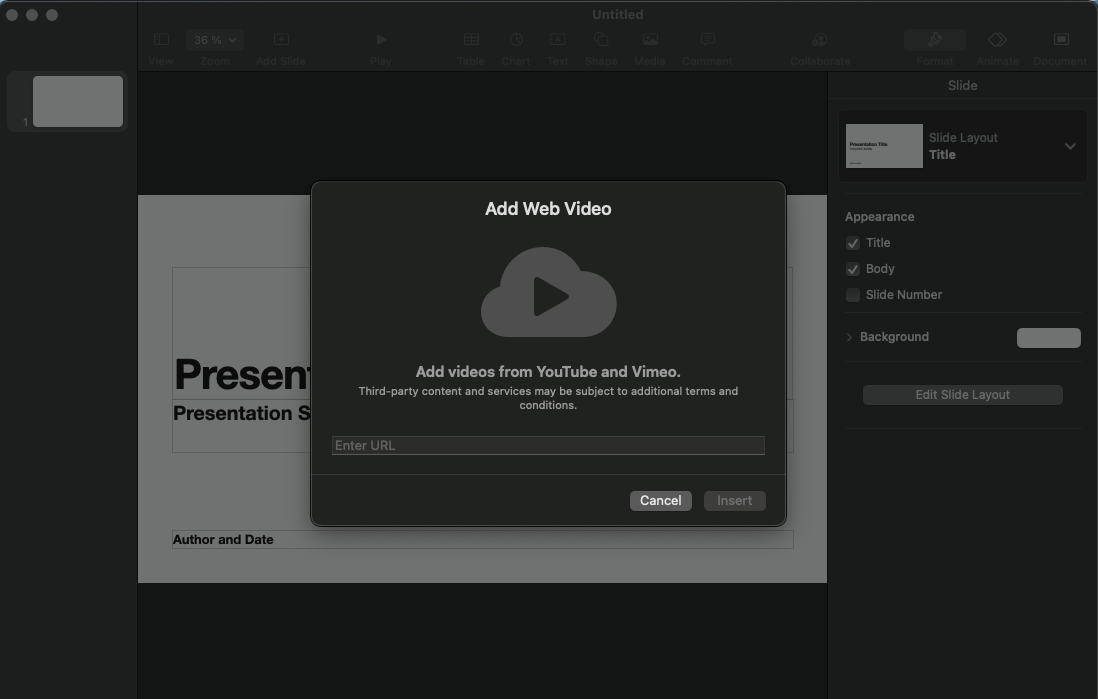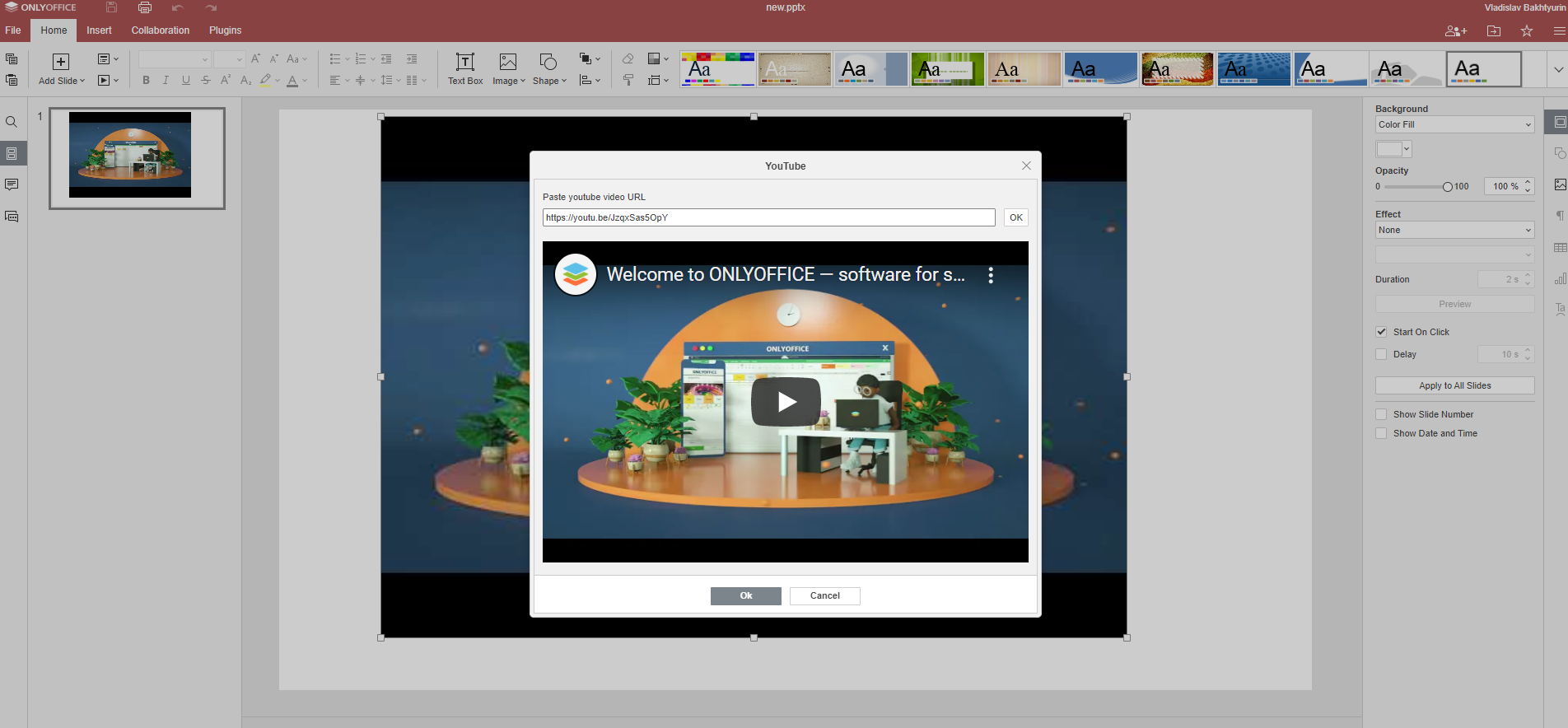Πώς να ενσωματώσετε βίντεο YouTube σε παρουσίαση PowerPoint
Ένας τρόπος για να βελτιώσετε την παρουσίασή σας για το κοινό είναι να προσθέσετε βίντεο YouTube στο PowerPoint. Μπορείτε να το κάνετε σε οποιαδήποτε δημοφιλή λύση γραφείου για Windows, Linux, Mac, ακόμη και στο διαδίκτυο. Διαβάστε αυτήν την ανάρτηση για να μάθετε γιατί και πως να ενσωματώσετε ένα βίντεο στις διαφάνειές σας σε διάφορες πλατφόρμες.
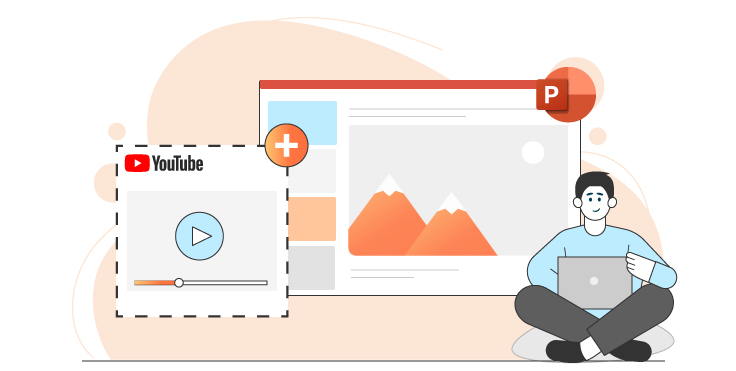
Γιατί να συμπεριλάβετε βίντεο YouTube στην παρουσίαση του PowerPoint
Η επιτυχία της ομιλίας σας εξαρτάται από την καλή ισορροπία αφήγησης και οπτικών στοιχείων στην οθόνη. Το κοινό βαριέται όταν βλέπει κενές διαφάνειες και υπερβολικό κείμενο.
Ακολουθούν ορισμένοι λόγοι για τους οποίους θα πρέπει να λαμβάνετε υπόψη τα βίντεο στις παρουσιάσεις σας στο PowerPoint:
- Είναι αναμφισβήτητα ο καλύτερος τρόπος για να τραβήξετε την προσοχή του κοινού σας
- Είναι ο πιο πειστικός τύπος περιεχομένου
- Τα βίντεο δείχνουν όλες τις λεπτομέρειες ενός περιγραφόμενου στοιχείου ή έννοιας
Να θυμάστε ότι η λήψη βίντεο από το YouTube είναι πέρα από τις επίσημες πολιτικές της Google. Η λήψη και η λήψη στιγμιοτύπων περιεχομένου από την οθόνη χωρίς την άδεια των δημιουργών μπορεί να παραβιάζει πνευματικά δικαιώματα άλλων ατόμων.
Τα δυσάρεστα προβλήματα μπορούν να αποφευχθούν με τη χρήση νόμιμων τρόπων αναπαραγωγής ενός βίντεο YouTube σε παρουσιάσεις PowerPoint που είναι διαθέσιμες σε οποιαδήποτε δημοφιλή σουίτα γραφείου.
Microsoft PowerPoint (Online / Windows / Mac)
Η Microsoft επιτρέπει στους χρήστες να τοποθετούν ένα βίντεο YouTube σε παρουσίαση PowerPoint ενσωματώνοντας έναν σύνδεσμο σε αυτό. Το μόνο που χρειάζεται είναι να εισαγάγετε τη διεύθυνση για το διαδικτυακό βίντεο.
Ανοίξτε το PowerPoint και μεταβείτε στην καρτέλα Εισαγωγή.
Κάντε κλικ στο Βίντεο —> Διαδικτυακά βίντεο. Αντιγράψτε και επικολλήστε τον σύνδεσμο στο YouTube. Υποστηρίζονται επίσης τα SlideShare, Vimeo, Stream και Flipgrid.
Επιλέξτε Εισαγωγή για να προσθέσετε βίντεο στο PowerPoint από το YouTube.
Το Office 365 σάς επιτρέπει επίσης να ανεβάσετε δικά σας αρχεία από τον υπολογιστή ή την αποθήκευση στο cloud. Από τον Αύγουστο του 2021, η ατομική συνδρομή για τη σουίτα κοστίζει 69,99 $ ετησίως.
Google Slides (Online)
Η Google προσφέρει ένα διαδικτυακό πρόγραμμα επεξεργασίας παρουσιάσεων όπου μπορείτε να εισάγετε βίντεο ή κλιπ YouTube από το Google Drive.
Ανοίξτε το Google Slides και μεταβείτε στην επιλογή Εισαγωγή —> Βίντεο.
Στο παράθυρο που ανοίγει μπορείτε να επιλέξετε την πηγή ενός βίντεο. Αναζητήστε ένα στο YouTube, εισαγάγετε τη διεύθυνση URL ή ανεβάστε ένα κλιπ από το Google Drive.
Keynote (Mac)
Όλες οι συσκευές Apple διαθέτουν το προεγκατεστημένο δωρεάν λογισμικό γραφείου, συμπεριλαμβανομένου του προγράμματος επεξεργασίας παρουσιάσεων Keynote. Δείτε πώς μπορείτε να ενσωματώσετε ένα βίντεο YouTube σε παρουσίαση PowerPoint σε Mac.
Ανοίξτε το Keynote και μεταβείτε στην επιλογή Εισαγωγή —> Βίντεο Ιστού.
Εισαγάγετε τη διεύθυνση URL ενός προτιμώμενου βίντεο YouTube.
ONLYOFFICE (Online / Windows / Linux / Mac)
Στο ONLYOFFICE μπορείτε να ενσωματώσετε ένα βίντεο YouTube σε παρουσίαση PowerPoint στο διαδίκτυο, σε Windows, Mac και Linux δωρεάν. Η εφαρμογή για υπολογιστές ή απαιτείται δωρεάν λογαριασμός DocSpace.
Οι εκδόσεις Windows και Linux των Επεξεργαστών ONLYOFFICE για υπολογιστή σας επιτρέπουν να ανεβάζετε βίντεο σε παρουσιάσεις από οποιονδήποτε υπολογιστή.
- Ανοίξτε την καρτέλα Εισαγωγή και κάντε κλικ στο κουμπί Βίντεο.
- Εμφανίζεται το παράθυρο διαχείρισης αρχείων. Τώρα επιλέξτε το βίντεο που θέλετε και κάντε κλικ στο Άνοιγμα.
Αυτή η λειτουργία θα προστεθεί για Mac στην επερχόμενη έκδοση 8.2 των Εγγράφων ONLYOFFICE. Εν τω μεταξύ, μπορείτε να χρησιμοποιήσετε την επίσημη προσθήκη YouTube για να μοιραστείτε βίντεο από την πιο δημοφιλή πλατφόρμα.
Μεταβείτε στα Πρόσθετα και βρείτε το YouTube ανάμεσα στα προεγκατεστημένα. Κάντε κλικ σε αυτό και εισάγετε τη διεύθυνση του κλιπ σας.
Επιλέξτε ΟΚ και μοιραστείτε την παρουσίαση σε κάποιον. Απλώς πρέπει να κάνουν διπλό κλικ στο βίντεο για να το ανοίξουν στο πρόγραμμα αναπαραγωγής YouTube.
Αυτός είναι ο τρόπος με τον οποίο μπορείτε να τοποθετήσετε ένα βίντεο YouTube σε μια διαφάνεια του PowerPoint δωρεάν. Ξεκινήστε τώρα από προσωπικούς υπολογιστές ή διαδικτυακά:
Δημιουργήστε τον δωρεάν λογαριασμό ONLYOFFICE σας
Online προβολή, επεξεργασία και συνεργασία σε έγγραφα, υπολογιστικά φύλλα, παρουσιάσεις, φόρμες και αρχεία PDF.